Телевизоры LG пользуются большим спросом среди потребителей благодаря качеству изображения и звука и понятным настройкам. Но у телевизора LG, как и у любого другого ТВ, бывают сбои в работе. Рассмотрим наиболее популярные коды ошибок телевизора LG:
- Ошибка 3 «Не удалось найти DNS-сервер». Первым делом проверьте, работает ли сеть Интернет на других устройствах. Если это так, то следует установить DNS-сервер вручную в настройках TV. Для этого необходимо нажать кнопку с изображением шестеренки на пульте управления телевизора LG и перейти в меню настроек. Далее следует выбрать «Сеть», «Подключение к сети Wi-Fi» и «Расширенные настройки». Нажимаем на кнопку «Изменить» и прописываем вручную DNS-сервер «8.8.8.8».
- Ошибка 106. Наиболее частая ошибка, возникающая при подключении к роутеру. Возникает на частоте 5 ГГц. В настройках маршрутизатора необходимо изменить частоту с 5 ГГц на 2,4 ГГц.
- Ошибка 137. Еще одна распространенная ошибка для ТВ LG. Возникает при попытке подключения ТВ к беспроводной сети. Первым делом проверьте, правильно ли введен пароль от сети. Если верно, то стоит перезагрузить TV и маршрутизатор. Если и это не помогло, то стоит удалить сеть из памяти телевизора LG и подключиться к ней заново.
- Ошибка 105. Возникает при отсутствии доступа к сети Интернет или при сбое при преобразовании адреса, установленного DNS. Первоначально следует перезагрузить и ТВ LG, и роутер. Если не помогло, то необходимо установить DNS-адрес вручную, как описано выше. Адрес вводим «8.8.8.8.» или дополнительный «8.8.4.4.» – общедоступный сервер от Google.
- Коды ошибок 101 и 102 говорят о том, что произошел сбой в серверной зоне поставщика Интернета. В этом случае остается только ждать, когда провайдер наладит работу на своей стороне.
- Ошибка 109 – сетевая ошибка, попробуйте переподключить ТВ к сети Интернет. Или попробуйте временно подключиться к мобильному интернету.
- Ошибка 300 – появляется на экране телевизора LG так же по причине сетевых ошибок. При этом не имеет значения, подключен телевизор к беспроводной сети Интернет, или же с помощью провода. Необходимо в настройках телевизора отключить IPv6.
- Ошибка 6003 – возникает в случае, если в названии какого-либо из каналов указаны скобки или кавычки. После удаления доступ восстанавливается и код ошибки пропадает. Если этого не произошло, попробуйте обновить прошивку.
- Ошибка 200 – обычно возникает при попытке воспользоваться голосовым поиском на пульте управления. Следует отключить телевизор от сети Интернет на 5 минут и далее переподключиться заново. Если ошибка осталась, то необходимо обновить программное обеспечение телевизора.
- Ошибки 201 и 501 сопровождаются сообщением об отсутствии сигнала. Если это не так и сигнал есть, то необходимо переключиться с частоты 5 ГГц на 2,4 ГГц. Еще можно сбросить настройки маршрутизатора.
- Ошибка 503 – возникает на стороне того или иного приложения или веб-ресурса. Стоит подождать, когда проблема будет устранена разработчиком.
Помимо ошибок самого телевизора LG, существует ряд ошибок, которые не зависят от операционной системы и модели самого телевизора. Ошибки возникают на стороне оператора телевидения:
- Код ошибки 10001 возникает у поставщика Ростелеком при попытке оплатить тарифный план или при попытке купить дополнительный контент. Ошибка означает, что деньги не поступили на лицевой счет. Исправить самостоятельно не получится, необходимо обратиться в службу поддержки Ростелеком.
- Ошибка 20001 появляется у пользователей приставки Wink абонентов Ростелеком. Следует проверить наличие Интернета и перезагрузить роутер. Так же следует убедиться, что кабели исправны и верно подключены. Если речь идет о приложении Wink (без приставки), стоит его обновить.
- Ошибка 20003 требует перезагрузки всех устройств: телевизора LG, приставки Ростелеком и роутера. После необходимо убедиться, что Интернет работает и обновить приложение Ростелеком.
- Ошибка 60005 информирует об отсутствии подключения к сети или о нестабильном подключении к сети Интернет. Следует проверить настройки роутера.
- Ошибка 503000 с провайдеров Мегафон связана с поломкой оборудования, необходимо оформить вызов мастера в технической поддержке поставщика.
- Ошибка 6 на телевизорах с Триколор указывает на то, что нет доступа к сети. Необходимо сбросить настройки и переподключить. Еще одним вариантом решения станет обновление приложения Триколор.
- Ошибка 21 так же появляется на телевизорах с Триколор и означает, что нет подключения к интернету. Необходимо выполнить перезагрузку всех устройств.
- Код ошибки О означает, что нет доступа к Триколор. Чтобы исправить ситуацию, необходимо проверить оплачен ли тариф и правильно ли введен ID.
- Код ошибки vse_004 возникает при использовании приложения IVI, для устранения, необходимо очистить кэш приложения и перезагрузить телевизор.
- Ошибка воспроизведения YouTube на телевизоре LG – необходимо выключить телевизор и отключить его от источника питания на 20 минут. Если ошибка не прошла, следует проверить подключение к сети Интернет. Дальше стоит выполнить обновление приложения и самой операционной системы телевизора. Если и это не помогло, то необходимо удалить приложение и установить его повторно.
- Ошибка при подключении телефона. Если сбой появляется при попытке дублирования монитора через Wi-Fi Direct, лучше попробовать удалить все ранее подключенные и сохраненные устройства.
- Ошибка SSL на телевизоре чаще всего появляется при попытке открыть ненадежный сайт. Иногда ошибка возникает из-за неправильного времени. Его нужно выставить верно и проверить дату, а также часовой пояс.
Реклама показывается только незарегистрированным пользователям. Вход или Регистрация
Правила форума
Уважаемые пользователи форума!
Данный раздел форума закрыт для размещения сообщений, Вы можете оставить свою жалобу или предложение по поводу работы программного обеспечения (ПО) конкретного ТВ в данной теме:
Вопросы, просьбы, пожелания и предложения к пользователю LGERA
.
Жалоба будет рассмотрена представителем подразделения разработки ПО компании LG.
- Архивариус
- Сообщения: 9410
- Зарегистрирован: 29 июл 2010, 20:22
- Благодарил (а): 2213 раз.
- Поблагодарили: 1576 раз.
- Телевизор: LG 55C9 32LK6190 24MT57S
- Звук: Yamaha YSP-1100
- Спонсор
- Сообщения: 100
- Зарегистрирован: 15 июл 2014, 18:43
- Благодарил (а): 0 раз.
- Поблагодарили: 0 раз.
- Alexei58
- Сообщения: 15
- Зарегистрирован: 20 янв 2018, 16:45
- Благодарил (а): 0 раз.
- Поблагодарили: 0 раз.
- Телевизор: LG 49LJ622V
- Alexei58
- Сообщения: 15
- Зарегистрирован: 20 янв 2018, 16:45
- Благодарил (а): 0 раз.
- Поблагодарили: 0 раз.
- Телевизор: LG 49LJ622V
- Alexei58
- Сообщения: 15
- Зарегистрирован: 20 янв 2018, 16:45
- Благодарил (а): 0 раз.
- Поблагодарили: 0 раз.
- Телевизор: LG 49LJ622V
- tessi
- Лучший пользователь форума 2016
- Сообщения: 8081
- Зарегистрирован: 08 авг 2014, 10:20
- Благодарил (а): 303 раз.
- Поблагодарили: 909 раз.
- Телевизор: LG 49UB850V 24LH480U
- Alexei58
- Сообщения: 15
- Зарегистрирован: 20 янв 2018, 16:45
- Благодарил (а): 0 раз.
- Поблагодарили: 0 раз.
- Телевизор: LG 49LJ622V
- Alexei58
- Сообщения: 15
- Зарегистрирован: 20 янв 2018, 16:45
- Благодарил (а): 0 раз.
- Поблагодарили: 0 раз.
- Телевизор: LG 49LJ622V
- Ответить с цитатой
Re: Перестали работать поиск (ошибка 6003), LG TV+, Magic Link
Архивариус » 23 мар 2018, 23:32
Alexei58
Пишут, что проблема решается очень легко. В списке каналов 100% есть канал, в названии которого кавычки или скобки. Надо удалить через редактирование этот канал из списка и все заработает. Ну и само собой телек должен быть обязательно подключен к инету.
- Архивариус
- Сообщения: 9410
- Зарегистрирован: 29 июл 2010, 20:22
- Благодарил (а): 2213 раз.
- Поблагодарили: 1576 раз.
- Телевизор: LG 55C9 32LK6190 24MT57S
- Звук: Yamaha YSP-1100
Вернуться в Жалобы и предложения по работе ПО телевизоров LG
| Номер ошибки: | Ошибка 6003 | |
| Название ошибки: | Installshield Error 6003 | |
| Описание ошибки: | Ошибка 6003: Возникла ошибка в приложении Installshield. Приложение будет закрыто. Приносим извинения за неудобства. | |
| Разработчик: | Flexera Software, Inc. | |
| Программное обеспечение: | Installshield | |
| Относится к: | Windows XP, Vista, 7, 8, 10, 11 |
Объяснение «Installshield Error 6003»
Люди часто предпочитают ссылаться на «Installshield Error 6003» как на «ошибку времени выполнения», также известную как программная ошибка. Когда дело доходит до программного обеспечения, как Installshield, инженеры могут использовать различные инструменты, чтобы попытаться сорвать эти ошибки как можно скорее. Хотя эти превентивные действия принимаются, иногда ошибки, такие как ошибка 6003, будут пропущены.
Некоторые люди могут столкнуться с сообщением «Installshield Error 6003» во время работы программного обеспечения. Если происходит «Installshield Error 6003», разработчикам будет сообщено об этой проблеме, хотя отчеты об ошибках встроены в приложение. Затем Flexera Software, Inc. нужно будет исправить эти ошибки в главном исходном коде и предоставить модифицированную версию для загрузки. Таким образом при выполнении обновления программного обеспечения Installshield, он будет содержать исправление для устранения проблем, таких как ошибка 6003.
Проблема с исходным кодом Installshield приведет к этому «Installshield Error 6003», чаще всего на этапе запуска. Это три основных триггера для ошибок во время выполнения, таких как ошибка 6003:
Ошибка 6003 Crash — это типичная ошибка «Installshield Error 6003», которая приводит к полному завершению работы программы. Если данный ввод недействителен или не соответствует ожидаемому формату, Installshield (или OS) завершается неудачей.
Утечка памяти «Installshield Error 6003» — когда происходит утечка памяти Installshield, это приведет к вялой работе операционной системы из-за нехватки системных ресурсов. Повреждение памяти и другие потенциальные ошибки в коде могут произойти, когда память обрабатывается неправильно.
Ошибка 6003 Logic Error — Логические ошибки проявляются, когда пользователь вводит правильные данные, но устройство дает неверный результат. Это происходит, когда исходный код Flexera Software, Inc. вызывает недостаток в обработке информации.
Повреждение, отсутствие или удаление файлов Installshield Error 6003 может привести к ошибкам Installshield. Как правило, решить проблему можно заменой файла Flexera Software, Inc.. Если ошибка Installshield Error 6003 возникла в результате его удаления по причине заражения вредоносным ПО, мы рекомендуем запустить сканирование реестра, чтобы очистить все недействительные ссылки на пути к файлам, созданные вредоносной программой.
Распространенные сообщения об ошибках в Installshield Error 6003
Частичный список ошибок Installshield Error 6003 Installshield:
- «Ошибка приложения Installshield Error 6003.»
- «Недопустимый файл Installshield Error 6003. «
- «Installshield Error 6003 должен быть закрыт. «
- «К сожалению, мы не можем найти Installshield Error 6003. «
- «Installshield Error 6003 не может быть найден. «
- «Ошибка запуска в приложении: Installshield Error 6003. «
- «Не удается запустить Installshield Error 6003. «
- «Installshield Error 6003 остановлен. «
- «Неверный путь к программе: Installshield Error 6003. «
Обычно ошибки Installshield Error 6003 с Installshield возникают во время запуска или завершения работы, в то время как программы, связанные с Installshield Error 6003, выполняются, или редко во время последовательности обновления ОС. Запись ошибок Installshield Error 6003 внутри Installshield имеет решающее значение для обнаружения неисправностей электронной Windows и ретрансляции обратно в Flexera Software, Inc. для параметров ремонта.
Причины проблем Installshield Error 6003
Проблемы Installshield Error 6003 могут быть отнесены к поврежденным или отсутствующим файлам, содержащим ошибки записям реестра, связанным с Installshield Error 6003, или к вирусам / вредоносному ПО.
В первую очередь, проблемы Installshield Error 6003 создаются:
- Недопустимые разделы реестра Installshield Error 6003/повреждены.
- Загрязненный вирусом и поврежденный Installshield Error 6003.
- Другая программа злонамеренно или по ошибке удалила файлы, связанные с Installshield Error 6003.
- Другое приложение, конфликтующее с Installshield Error 6003 или другими общими ссылками.
- Installshield/Installshield Error 6003 поврежден от неполной загрузки или установки.
Продукт Solvusoft
Загрузка
WinThruster 2022 — Проверьте свой компьютер на наличие ошибок.
Совместима с Windows 2000, XP, Vista, 7, 8, 10 и 11
Установить необязательные продукты — WinThruster (Solvusoft) | Лицензия | Политика защиты личных сведений | Условия | Удаление
Не работает голосовой поиск на телевизоре LG? Отключите и включите телевизор, обновите версию ПО, сбросьте настройки до заводских, установите правильную страну, повторно зарегистрируйте пульт или обратитесь в сервисный центр. Ниже рассмотрим, в чем могут быть причины сбоев в работе, и как восстановить работоспособность девайса своими силами.
Причины и пути решения
В Интернете часто встречаются жалобы, мол, в телевизоре LG голос не распознан, повторите попытку. Причин у такой ситуации может быть много:
- Неправильно установленная страна.
- Сбои программного обеспечения, использование устаревшей версии.
- Отвязанный или неисправный пульт ДУ.
- Неправильная страна.
- Отсутствие Интернета.
Это основные причины, почему перестал работать голосовой поиск на телевизоре LG. В большинстве случаев вопрос можно решить в домашних условиях и обойтись без обращения в сервисный центр.
Отключите и включите ТВ
Наиболее простой путь, что делать, если телевизор LG не распознает голос — перезапустить ТВ. Многие отмечают, что после выполнения рассмотренных ниже шагов ситуация нормализовалась.
Алгоритм такой:
- Достаньте батарейки из пульта и вставьте их обратно.
- Отключите телевизор из розетки на 5-10 минут.
- Включите ТВ в розетку снова и дождитесь загрузки.
- Проверьте, работает ли голосовой поиск в разных приложениях.
Проверьте Интернет
Если в телевизоре LG не работает голосовое управление, проверьте наличие Интернета. Отсутствие подключения или низкая скорость является одной из причин сбоев в работе. При подключении по Вай-Фай попробуйте подключиться к другой сети или используйте провод. Если проверка показала низкую скорость, необходимо обратиться к провайдеру.
Обновите ПО
Если появляется сообщение, что голос не распознан, повторите попытку на телевизоре LG, попробуйте обновить ПО. Здесь возможно два пути:
- Обновление через меню. Этот способ подходит при наличии подключения к Интернету. Для загрузки нового ПО достаточно зайти в «Настройки», а далее — «Поддержка» и «Обновление ПО». После этого жмите на «Проверить наличие обновлений». При наличии для вашей модели более новой версии появляется сообщение об обновлении прошивки. Остается только нажать на кнопку «Обновить».
- Обновление через флешку. Второй способ — загрузить нужную версию ПО для своей модели по ссылке lg.com/ru/support/software-firmware. После скачивания нужно форматировать флешку в FAT32, создать на ней папку LG_DTV и распаковать в нее архив с ПО. Далее остается вставить USB-накопитель в разъем ТВ, согласиться на обновление и дождаться установки. После завершения процесса устройство желательно перезагрузить.
После загрузки нужно перезагрузить ТВ и проверить, работает ли голосовой поиск.
Сделайте сброс до заводских
Бывают ситуации, когда после обновления телевизора LG пропал голосовой помощник. В таком случае единственный выход — сделать сброс до заводских, а потом внести все настройки с нуля. Для этого пройдите следующие шаги:
- Кликните на кнопку «Home» на пульте в виде домика.
- Войдите в «Настройки» (символ шестеренки).
- Выберите «Расширенные настройки», а после «Общие».
- Жмите на «Сброс настроек до заводских».
- Дождитесь автоматической перезагрузки телевизора.
- Проверьте, работает ли голосовой поиск на телевизоре LG после перезапуска.
Измените регион
Если в телевизоре ЛДЖИ не работает голосовой поиск, причиной может быть неправильный регион. К примеру, при проживании в РФ можно установить на время Украину, а потом снова Россию. Для этого достаточно нажать на «Настройки» (шестеренку), три вертикальные токи, а далее «Общие» и «Местоположение».
Сделайте повторную регистрацию
В ситуации, когда пропало голосовое управление на телевизоре LG и не работают другие функции, может потребоваться повторная регистрация пульта. Для этого достаточно нажать на символ домика (Home) и шестеренки. Зафиксируйте и удерживайте их нажатыми до момента привязки. После этого поиск голосом работает в обычном режиме.
Если ничего не помогает
Бывает, когда рассмотренные выше шаги не дают результата. Причиной может быть физическая неисправность телевизора или пульта ДУ. В таком случае может потребоваться обращение в сервис для ремонта телевизора LG / ПДУ или покупка нового пульт с голосовым поиском. Решение о возможности восстановления принимается специалистами после диагностики.
Как пользоваться голосовым помощником
Наличие поиска голоса — удобная опция, которая работает на специальных пультах-указках. Для ее использования сделайте следующие шаги:
- Жмите на кнопку с изображением микрофона.
- Удерживайте ее и произнесите команду. При этом сам распознанный текст отображается на экране телевизора LG.
- После завершения функции на экране появляются доступные результаты.
Если с первого раза поиск работает некорректно, можно повторить запрос еще раз и постараться выразить задачу более точно. Отметим, что такая опция доступна не для всех стран. При этом она функционирует только при правильном выборе страны и настроек языка. С помощью поиска голосом можно выполнять следующие задачи:
- задавать команду записи программ;
- переключать каналы;
- менять громкость в большую или меньшую сторону;
- переключать входной сигнал;
- запускать установленные приложения;
- искать какие-то сайты / файлы через браузер.
Важно учесть, что голосовой поиск телевизора LG работает некорректно, если говорит на удалении более 10 см и при наличии посторонних шумов. Важно говорить внятно, четко и не спеша.
Если не работает голосовой поиск на телевизоре LG, это еще не повод для паники. В большинстве случаев вопрос можно решить путем отключения и включения ТВ, обновления ПО, сброса настроек, изменения региона или привязки пульта. В комментариях расскажите, какой из приведенных в статье советов вам помог, и что еще можно сделать для решения проблемы без обращения в сервис.
Реклама показывается только незарегистрированным пользователям. Вход или Регистрация
Правила форума
Уважаемые пользователи форума!
Данный раздел форума закрыт для размещения сообщений, Вы можете оставить свою жалобу или предложение по поводу работы программного обеспечения (ПО) конкретного ТВ в данной теме:
Вопросы, просьбы, пожелания и предложения к пользователю LGERA
.
Жалоба будет рассмотрена представителем подразделения разработки ПО компании LG.
- Архивариус
- Сообщения: 9440
- Зарегистрирован: 29 июл 2010, 20:22
- Благодарил (а): 2230 раз.
- Поблагодарили: 1585 раз.
- Телевизор: LG 55C9 32LK6190 24MT57S
- Звук: Yamaha YSP-1100
- Спонсор
- Сообщения: 100
- Зарегистрирован: 15 июл 2014, 18:43
- Благодарил (а): 0 раз.
- Поблагодарили: 0 раз.
- Alexei58
- Сообщения: 15
- Зарегистрирован: 20 янв 2018, 16:45
- Благодарил (а): 0 раз.
- Поблагодарили: 0 раз.
- Телевизор: LG 49LJ622V
- Alexei58
- Сообщения: 15
- Зарегистрирован: 20 янв 2018, 16:45
- Благодарил (а): 0 раз.
- Поблагодарили: 0 раз.
- Телевизор: LG 49LJ622V
- Alexei58
- Сообщения: 15
- Зарегистрирован: 20 янв 2018, 16:45
- Благодарил (а): 0 раз.
- Поблагодарили: 0 раз.
- Телевизор: LG 49LJ622V
- tessi
- Лучший пользователь форума 2016
- Сообщения: 8081
- Зарегистрирован: 08 авг 2014, 10:20
- Благодарил (а): 303 раз.
- Поблагодарили: 915 раз.
- Телевизор: LG 49UB850V 24LH480U
- Alexei58
- Сообщения: 15
- Зарегистрирован: 20 янв 2018, 16:45
- Благодарил (а): 0 раз.
- Поблагодарили: 0 раз.
- Телевизор: LG 49LJ622V
- Alexei58
- Сообщения: 15
- Зарегистрирован: 20 янв 2018, 16:45
- Благодарил (а): 0 раз.
- Поблагодарили: 0 раз.
- Телевизор: LG 49LJ622V
- Ответить с цитатой
Re: Перестали работать поиск (ошибка 6003), LG TV+, Magic Link
Архивариус » 23 мар 2018, 23:32
Alexei58
Пишут, что проблема решается очень легко. В списке каналов 100% есть канал, в названии которого кавычки или скобки. Надо удалить через редактирование этот канал из списка и все заработает. Ну и само собой телек должен быть обязательно подключен к инету.
- Архивариус
- Сообщения: 9440
- Зарегистрирован: 29 июл 2010, 20:22
- Благодарил (а): 2230 раз.
- Поблагодарили: 1585 раз.
- Телевизор: LG 55C9 32LK6190 24MT57S
- Звук: Yamaha YSP-1100
Вернуться в Жалобы и предложения по работе ПО телевизоров LG
Как исправить ошибку Installshield 6003
| Номер ошибки: | Ошибка 6003 | |
| Название ошибки: | Installshield Error 6003 | |
| Описание ошибки: | Ошибка 6003: Возникла ошибка в приложении Installshield. Приложение будет закрыто. Приносим извинения за неудобства. | |
| Разработчик: | Flexera Software, Inc. | |
| Программное обеспечение: | Installshield | |
| Относится к: | Windows XP, Vista, 7, 8, 10, 11 |
Что делать, если Okko недоступен?
Есть общий перечень действий, которые можно попробовать сделать, если вы не можете включить Okko или посмотреть в онлайн-кинотеатре фильм.
Это стандартные приёмы, которых часто достаточно для возвращения Okko к работе.
Если при работе с онлайн-кинотеатром Okko у вас возникла на экране ошибка, пугаться не стоит. Чаще всего её можно решить “мирно” и быстро. Если же избавиться от проблемы самостоятельно не удалось, обратитесь в техническую поддержку и объясните, что у вас произошло, и предшествующие этому действия. Вам помогут справиться с неполадкой.
Объяснение «Installshield Error 6003»
Люди часто предпочитают ссылаться на «Installshield Error 6003» как на «ошибку времени выполнения», также известную как программная ошибка. Когда дело доходит до программного обеспечения, как Installshield, инженеры могут использовать различные инструменты, чтобы попытаться сорвать эти ошибки как можно скорее. Хотя эти превентивные действия принимаются, иногда ошибки, такие как ошибка 6003, будут пропущены.
Некоторые люди могут столкнуться с сообщением «Installshield Error 6003» во время работы программного обеспечения. Если происходит «Installshield Error 6003», разработчикам будет сообщено об этой проблеме, хотя отчеты об ошибках встроены в приложение. Затем Flexera Software, Inc. нужно будет исправить эти ошибки в главном исходном коде и предоставить модифицированную версию для загрузки. Таким образом при выполнении обновления программного обеспечения Installshield, он будет содержать исправление для устранения проблем, таких как ошибка 6003.
Универсальные ошибки на телевизорах и как их убрать
Есть еще много ошибок, которые генерируют приложения, из-за чего они могут появиться на любом телевизоре, независимо от производителя. Их мы вынесли в отдельный список для удобства анализа.
Как исправить ошибки на телевизорах:
Весь список с кодами ошибок на телевизорах просто необъятен, поэтому нам пришлось выделить самые распространенные и сделать краткий экскурс по ним. Если вы не нашли ответа, не смогли разобраться в способе реализации совета или столкнулись с другой ошибкой, задавайте вопросы в комментарии.
Рейтинг статьи 5 / 5. Голосов: 1
Пока нет голосов! Будьте первым, кто оценит этот пост.
Источник
Сообщество любителей webOS-телевизоров LG
Проблема с исходным кодом Installshield приведет к этому «Installshield Error 6003», чаще всего на этапе запуска. Это три основных триггера для ошибок во время выполнения, таких как ошибка 6003:
Повреждение, отсутствие или удаление файлов Installshield Error 6003 может привести к ошибкам Installshield. Как правило, решить проблему можно заменой файла Flexera Software, Inc.. Если ошибка Installshield Error 6003 возникла в результате его удаления по причине заражения вредоносным ПО, мы рекомендуем запустить сканирование реестра, чтобы очистить все недействительные ссылки на пути к файлам, созданные вредоносной программой.
Не работает интернет на телевизоре LG после подключения к Wi-Fi
Если к беспроводной сети наш телевизор все таки подключился, то здесь нас может ожидать еще один сюрприз. Ошибка «Нет подключения к интернету по Wi-Fi».
Как можно увидеть на фото выше, связь между телевизором и роутером есть (зеленная), а дальше нет подключения к DNS и интернету (серая). Получается, что наш LG Smart TV (система webOS) к Wi-Fi подключен, но интернет не работает. Отсюда разные ошибки: 105, 106 и другие. Сообщение «Не удается найти запрашиваемый адрес» в приложении YouTube.
Сообщение «Проверьте подключение к сети (-106)».
Ошибка сети (3). Не удалось найти DNS-сервер.
В зависимости от приложения, браузера, ошибки сети на телевизоре LG могут быть разные. Так же недавно появилась информация о такой ошибке: «Подключение к веб-странице невозможно из-за соображений безопасности. Обновите браузер, или повторите попытку».
Если на других ваших устройствах через данную Wi-Fi сеть интернет работает нормально и стабильно, то очевидно, что какая-то проблема с подключением на стороне телевизора. Только убедитесь, что нет проблем на стороне маршрутизатора, или провайдера.
Необходимо в настройках телевизора прописать статический DNS-адрес от Google. Для этого зайдите в настройки, в раздел «Сеть» – «Подключение к сети Wi-Fi». Выбираем пункт «Расширенные настройки».
Нажимаем на кнопку «Изменить».
Убираем галочку возле «Автоматически». Прописываем DNS: 8.8.8.8. Нажимаем на кнопку «Подключение».
Должно появится соединение с DNS и интернетом. Статус подключения будет «Подключено к интернету».
Голосовой поиск и голосовое управление телевизором
Re: Телевизор LG OLED B8 (55, 65″) 2021 года
Re: Телевизор LG OLED B8 (55, 65″) 2021 года
Спонсор » 02 сен 2021, 08:58
Re: Телевизор LG SK8100 (55,65,75″) 2021 года
Re: Голосовое управление телевизором
На моём 55B7V (модель 2021 года) тоже выдает «При подключении к серверу произошла временная ошибка. Повторите попытку позже. (6022)»
Поддержка LG сообщает, что разработчики в курсе ошибки и работают над ее устранением:
tessi писал(а): Модератор LG сегодня в 12:35 Здравствуйте! В данный момент наблюдается проблема в работе службы голосового поиска в телевизорах LG. Разработчики уже уведомлены об ошибке и работают над ее устранением. Ожидайте, пожалуйста, после выяснения причин проблема должна быть устранена на стороне самой службы. Возможно на телевизор придет обновление ПО устраняющее ошибку (можно установить автоматическое обновление в настройках, чтобы телевизор уведомил и сразу предложил его установить). Примите, пожалуйста, наши извинения за неудобства!
Re: Голосовой поиск и управление телевизором
На моём 55B7V (модель 2021 года) тоже выдает «При подключении к серверу произошла временная ошибка. Повторите попытку позже. (6022) «
Re: Голосовой поиск и управление телевизором
Re: Голосовой поиск и голосовое управление телевизором
Re: Голосовой поиск и управление телевизором
Re: Голосовой поиск и голосовое управление телевизором
Re: Телевизор LG SK8500 (49,55,65″) 2021 года
Re: Голосовой поиск и голосовое управление телевизором
Кто сейчас на конференции
Сейчас этот форум просматривают: Dmitriy77 и гости: 0
Источник
Ошибка 200 на LG Smart TV – что это значит
Ошибка 200 – нередкий гость на Смарт ТВ от LG начиная, примерно, с 2021 года по текущий день. Обычно она появляется при попытке владельца ТВ воспользоваться голосовым поиском на пульте телевизора, и сопровождается следующими сообщениями:
Основной причиной ошибки являются проблемы на серверах LG, которые не способны корректно распознавать запросы от приложений, установленных на пользовательском телевизоре (например, «Youtube», «Netflix», «Movistar Play», «Amazon Prime» и других). Поддержка LG знает об ошибке 200 и наличии проблем со своими серверами, и обещает исправить ошибку с помощью очередных автоматических обновлений. Тем не менее судя по отзывам пользователей, проблема повторяется из года в год, а воз и ныне там.
Временными решениями ошибки 200 могут стать способы, описанные нами ниже. Давайте подробно рассмотрим каждый из них.
Код ошибки 106 на телевизоре LG: причины возникновения и инструкция по устранению
Что делать, если на телевизоре LG возникает ошибка 106 при подключении к интернету. Причины возникновения и пошаговая инструкция по устранению 106 ошибки на телевизорах LG.
Существуют различные коды ошибок, с которыми пользователи сталкиваются при эксплуатации техники. Рассмотрим ошибку 106, возникающую на телевизорах LG. Ошибка 106 на телевизоре LG сопровождается текстом: «Сеть не подключена. Проверьте состояние подключения к сети». Возникает она в том случае, когда до телевизора не доходит сигнал интернета.
Первым делом необходимо убедиться, что телевизор LG поддерживает беспроводное подключение:
Как правило, во всех новых моделях телевизоров LG, перечисленные выше проблемы с подключением к сети интернет отсутствуют, так как Wi-Fi уже встроенный. Проверить модель ТВ можно на официальном сайте LG. Если напротив пункта Wi-Fi стоит значок «-», то встроенного адаптера нет. Если значок «∙» или слово «Есть», то в данной моделе модуль встроенный. Реже можно встретить «Ready», это означает, что подключение возможно через внешний адаптор LG.
Типичные неисправности ЖК телевизоров LG
В обычном жидкокристаллическом телевизоре матрица подсвечивается при помощи ламп. Так как все модули прибора так или иначе соединены с матрицей, любые неполадки выводятся через картинку на экране. Срок службы телевизора определяется в первую очередь продолжительностью работы элементов матрицы.
ВАЖНО! Во многих телевизорах лджи предусмотрена функция самодиагностики. При включении прибор проводит сканирование своих систем на предмет работоспособности. Обнаружив неполадку, телевизор перейдет в режим ожидания и начнет через индикатор транслировать последовательность сигналов. Каждая комбинация мигающих сигналов является кодом ошибки. Все коды ошибок телевизоров прописаны в инструкциях на соответствующее устройство. Мастер расшифровывает коды ошибок, чтобы упростить себе процесс диагностики, или пользуется мануалом.
Черный экран, изображение полностью отсутствует
Устройство работает, но на экране телевизора Lg нет изображения. Возможные причины:
Если проблема кроется в матрице, ремонт телевизора Lg может представлять затруднения. Обратитесь к специалисту. Если он настаивает на замене матрицы, во многих случаях дешевле будет сразу купить новый и целый телевизор. Тем не менее, можно успешно заменить матрицу, если воспользоваться гарантийным обслуживанием.
Затемнения на экране
Затемнения по краям экрана или на других его участках свидетельствуют о неполадках подсветки.
На экране “снег”
Если на экране возникли напоминающие снег помехи, причиной может выступать плохое качество поступающего ТВ-сигнала. Локализованные на одном или нескольких каналах неполадки говорят о сбитых настройках. Помехи на всех каналах свидетельствуют о проблеме с антенной. Чтобы провести ремонт телевизора Lg, проверьте целостность кабеля и места соединений жил проводов.
Рябь также может быть следствием поломки ТВ-тюнера, принимающего сигнал.
Картинка мигает
Среди наиболее часто встречающихся неисправностей, можно встретить моргание изображения.
Экран моргает, так как:
Телевизор показывает, как тепловизор
Если изображение пошло «бензиновыми» разводами, словно выделяющими «теплые» и «холодные» зоны, дефект устраняется перепрошивкой устройства.
Прошивку можно скачать в интернете. В некоторых случаях для ремонта Lg
достаточно попробовать разные настройки через сервисное меню.
Черные пятна на экране
Крупные черные пятна на экране являются результатом попадания в телевизор жидкости. Мелкие пятнышки – это «битые» пиксели, то есть вышедшие из строя жидкие кристаллы. Пятна на экране указывают на необходимость купить новый телевизор. Данный дефект устранить невозможно – матрица испорчена.
Разноцветные полосы по горизонтали
У этой проблемы тоже может быть несколько причин:
Вертикальные и горизонтальные полосы
Еще одна из наиболее распространенных проблем – возникновение плотного ряда вертикальных и горизонтальных полос.
Такие неисправности могут быть следствием целого ряда причин:
ВАЖНО! Черные полосы возникают по причине проблем в дешифраторе строк и столбцов. Проблемы могут возникнуть после резкого скачка напряжения – например, во время грозы. Со временем даже узкая полоса разрастется и весь экран перестанет нормально работать. Ремонт телевизора Lg в этом случае нельзя провести без полной замены матрицы.
Экран светится, но картинки нет
Если лампа выделяет свечение, но изображение отсутствует, скорее всего на материнской плате или в блоке питания испортились конденсаторы. Чтобы осуществить ремонт телевизора Lg, потребуется найти вздувшиеся компоненты и отпаять. Затем на их месте потребуется закрепить новые конденсаторы.
Мерцание экрана
Мерцает экран. Мерцающее изображение время от времени рассекается широкими полосами. Постучав по боку устройства, можно добиться кратковременного улучшения. Причина неполадки кроется в плохом контакте разъема на матрице и шлейфа. Чтобы разобраться с проблемой, разберите устройство и надежно закрепите шлейф в нужном гнезде.
Широкие вертикальные полосы
Можно попытаться решить проблему со шлейфом самостоятельно, но лучше во всех случаях обратиться за правильной диагностикой и ремонтом в сервисный центр.
Звук есть, а изображения нет
Большую часть неисправностей лучше устранять в сервисном центре. Ремонт жк телевизоров обходится дорого, и в процессе можно случайно испортить многие элементы, еще имеющие свою функциональность.
Как исправить коды ошибок на ТВ Samsung, LG, Philips, Sony?
Коды ошибок телевизоров хоть и вызывают неприятные ощущения при появлении, но являются полезным инструментом для диагностики неполадок. Лучше понимая природу неисправности, можем более точно определить причину проблемы и способ ее исправления. Конечно, ошибка телевизора LG не совпадает с ошибками телевизора DEXP, поэтому для каждого производителя нужно рассматривать ситуацию отдельно. Мы исследовали закутки интернета и собрали самые распространенные коды сбоев для разных ТВ. Наша задача – не только описать их источник, но и помочь в исправлении.
Почему телевизор LG не видит Wi-Fi сети?
С первой, и наверное основной причиной мы уже разобрались выше. Если в телевизоре нет Wi-Fi, соответственно он никак не может видеть доступные сети. Но бывают и другие причины. Здесь очень много нюансов. Например, ТВ не видит только какую-то конкретную (домашнюю) беспроводную сеть, или не видит вообще ни одну сеть? Нужно убедится, что телевизор находится в радиусе действия Wi-Fi сети.
Если проблема в том, что в списке не отображается какая-то конкретная сеть, то проверьте, раздает ли роутер беспроводную сеть, доступна ли эта сеть на других устройствах. Если сеть не обнаруживается только телевизором, то перезагрузите роутер. Можно попробовать в настройках роутера сменить канал и ширину канала. Подробнее в статье как сменить канал WiFi на роутере.
Если не видит Wi-Fi сеть на частоте 5 GHz
Так как все больше роутеров поддерживают раздачу Wi-Fi сети на частоте 5 ГГц, а приемники в новых телевизорах поддерживают данный диапазон и стандарт 802.11ac, то у пользователей возникают проблемы, когда телевизор не видит сети в этом диапазоне.
Первым делом нужно убедится, что в вашем телевизоре есть поддержка стандарта 802.11ac и соответственно Wi-Fi на частоте 5 GHz. Это можно посмотреть в характеристиках, или выяснить у поддержки LG. Если ваша модель телевизора все это поддерживает, то скорее всего проблема в настройках канала на вашем маршрутизаторе.
Необходимо зайти в настройки роутера и в разделе с настройками Wi-Fi сети именно для диапазона 5 GHz нужно вручную выставит канал 36, 40, 44, или 48. Выглядит это примерно вот так (на примере роутера TP-Link):
Не забываем сохранять настройки и перезагружать роутер.
Так же видел в интернете информацию, что эту проблему можно решить сменой региона через сервисное меню телевизора. Если смена канала не помогла, то можете попробовать этот вариант.
Не удается включить Wi-Fi на телевизоре LG
Еще одна проблема, о которой я слышал уже несколько раз. В настройках, в разделе «Сеть» – «Подключение к сети Wi-Fi» появляется сообщение: «Wi-Fi выключен. Включите его, чтобы посмотреть список доступных сетей для подключения и дополнительные пункты меню».
Просто невозможно включить Wi-Fi. Переключатель в положении Выкл. и неактивный. В таком случае можно попробовать сделать сброс настроек телевизора. Но судя по отзывам, это не поможет решить проблему. Так как проблема скорее всего аппаратная. Поломка самого Wi-Fi модуля, или какие-то неполадки с платой. Обычно это решается заменой самого модуля внутри телевизора. Нужно обратится в сервисный центр. Если телевизор на гарантии, то должны починить бесплатно.
Коды ошибок телевизора Samsung
Сперва рассмотрим ошибки телевизора Samsung, так как их весьма много, да и у нас уже есть более исчерпывающие сведения по ним.
Что делать, если телевизор Samsung выдает ошибки с кодом:
В вашем телевизоре LG есть Smart TV и встроенный Wi-Fi?
Мне очень часто задают какой-то вопрос по поводу подключения телевизора к интернету, указывают модель, а после проверки характеристик на официальном сайте LG выясняется, что в телевизоре не Wi-Fi приемника, или вообще нет Smart TV. Если вы на 100% уверены, что в вашем телевизоре есть и то и другое, то можете просто пропустить этот раздел.
Как все это проверить? Очень просто! В Google набираем модель своего телевизора, переходим на сайт LG и смотрим характеристики. Можно смотреть на других сайтах. Если возле пункта Wi-Fi стоит «–», значит встроенного адаптера нет. Если написано «Ready» (опционально), то подключение возможно только через внешний USB адаптер. А если стоит жирная точка, или написано «Есть» – значит модуль встроенный.
Частые коды ошибок телевизора LG и способы их исправления
Коды ошибок телевизора LG несколько отличаются, даже при тех же самых проблемах, что и на Samsung, идентификатор неисправности будет другим.
Как исправить ошибки на телевизоре LG:
Временно отключите ваш телевизор LG от сети Интернет
Временным и при этом довольно эффективным способом исправить ошибку 200 в TV LG является временное отключение телевизора от сети Интернет. Отключите ваш ТВ от Интернета примерно на 5 минут, после чего подключите его обратно. Поскольку ошибка 200 – это именно сетевая ошибка, то после переподключения телевизора к Интернету она может пропасть.
Также в случае отключения от сети Интернет телевизор начинает хорошо понимать локальные голосовые команды типа «Выключить», «Перейди на такой-то канал» и другие.
Почему телевизор не видит флешку и как это исправить
Среди основных причин, по которым ТВ может не видеть подключенную USB флешку:
- Неподдерживаемая файловая система
- Несколько разделов на флешке
- Объем накопителя больше поддерживаемого, особенно на старых телевизорах
- Использование кабелей-удлинителей и USB-хабов для подключения флешки к телевизору
- К телевизору подключено несколько USB устройств
- Большое количество файлов и папок со сложной структурой на накопителе
- Флешка определяется не как съемный накопитель, а как локальный диск
- Флешка неисправна
Возможно, уже описания основных причин того, почему может быть не видна флешка на телевизоре окажется достаточным, но на всякий случай по каждому пункту отдельно.
Неподдерживаемая файловая система или несколько разделов на флешке
Современные телевизоры обычно поддерживают чтение со всех распространенных файловых система — FAT32, ExFAT и NTFS (последняя обычно не поддерживается для записи). Однако, некоторые старые модели, а возможно и отдельные марки современных ТВ не работают с NTFS.
Профилактика проблем
Установка и обновление программ для СМАРТ-телеприемника — работа, требующая определенных знаний и навыков. Действуя методом «тыка», пользователь может нанести вред системе и работоспособности техники. Чтобы не возникало случайных ошибок, нужно придерживаться следующих правил.
- Если используется съемный накопитель, важно исключить его случайное отсоединение до завершения процесса установки/обновления ПО.
- Скачанный на USB-носитель установочный файл должен строго соответствовать модели телевизора.
- Необходимо обеспечить непрерывное электропитание устройству и не нажимать никаких кнопок во время автоматической установки ПО.
Итак, что делать для обновления веб-обозревателя, было детально описано выше. Главное – использовать софт только с официальных источников и исключительно для своей модификации СМАРТ-телеприемника. В противном случае никто не гарантирует совместимость ПО, отсутствие сбоев и вообще работоспособность техники. Наглядно ознакомиться с методами установки новой версии браузера для телевизора марки LG можно в видеообзоре на тематических ресурсах в Интернете.
Неисправность/отсутствие беспроводного адаптера
Не телевизоре чаще установлен модуль, позволяющий подключаться к Wi-Fi. Проверьте дополнительно: «dongle» видно снаружи, внутренний модуль отображается встроенным меню телевизора. Проверка:
- Протестируйте видимость любых других устройств. Посетите раздел Сеть проверьте наличие соседских точек доступ. Скрупулёзно ведите контроль, используя мобильный телефон, либо ПК. Сверяйте список названий, исключая ошибки.
- Найдите МАС-адрес беспроводного адаптера, посетив раздел Поддержка. Положение информации определяется версией прошивки, компанией-изготовителем. Например, Samsung добавил опцию «Обратиться…». Наличие кракозябр (нулей, прочерков) подразумевает неисправность/отсутствие модуля.
Ошибка 20003 – причины возникновения
Ошибка 20003 может возникнуть у любого пользователя цифрового ТВ от провайдера Ростелеком. Она сообщает о сбоях системы, из-за которых невозможно продолжить передачу. Эта ошибка может быть вызвана одним из следующих факторов:
- неисправная ТВ-приставка;
- технический сбой, который можно исправить перезапуском оборудования;
- Проблемы с интернет-провайдером;
- неправильно настроить параметры ТВ;
- неисправность роутера;
- отсутствие интернет-сигнала;
- используя устаревший декодер.
Необходимо учитывать, что сборка устройства требует определенного опыта, без которого лучше обратиться к специалистам.
Получить максимум комфортного просмотра онлайн-кинотеатра Okko, позволяют встроенные на платформе возможности. Пользователям предоставят самое высокое качество звука, а также изображения при условии покупки определенного пакета услуг. Но даже самые высокие разрешения могут стать недоступны, если на экране выскочит уведомление о сбое. В статье рассмотрим, почему появляется ошибка 900 в ОККО, какие причины служат ее возникновению, и как справиться с этими сбоями своими силами.
Что значит в ОККО ошибка 60003
При просмотре онлайн-кинотеатра могут возникать различные сбои. Это не говорит о том, что платформа несовершенна. Просто, как и на любой цифровой площадке, слаженность работы зависит от множества факторов.
Если вы смотрите кинотеатр через телевизор, то может появиться ошибка 60003. Она относится к разряду типичных сбоев на Smart TV. При появлении кода 6000X, вместо X может находиться любая цифра. Данная кодировка говорит о том, что у вас возникли проблемы подключения к интернету.
(Ошибка 6003) Проблема с Входом в игру Мир танков в Lesta Game Center
Если же возникает дополнительная надпись в кодировке, например 60003:500, то расшифровывается комбинация как отсутствие фильмов. Причиной такого системного сбоя на телевизоре является старая версия прошивки приложения Okko. Обычно она возникает, когда вы переходите в раздел «Подписки».
Обратите внимание! Ошибка в ОККО 60003, может иметь в окончании другую цифру, но обычно это говорить о проблемах с доступом в интернет.
Как исправить ошибку 60003
Комфортный просмотр фильмов невозможен при наличии на экране различный уведомлений, сообщающих о сбоях в системе. Поэтому их необходимо устранять. Зная, что означает каждая из кодировок, вы сможете в большинстве ситуаций исправить все своими силами.
Если вы видите по коду, что ошибка вызвана проблемами, связанными с подключением к интернету, то и действовать нужно соответственно. В этом случае сделайте следующее:
- Проверьте настройки интернет-соединения. Для этого попробуйте подключить другие устройства, и уточнить качество сигнала.
- Выполните полную перезагрузку приборов. Отключите от сети на время телевизор, а также Wi-Fi роутер. Подождите несколько минут, и подключите все обратно.
Если на вашем телевизоре установлена версия приложения кинотеатра Okko ниже чем 11.2, то ее следует обновить. Выполняется это через Smart Hub. Процесс будет выглядеть следующим образом:
- Откройте Smart Hub на своем телевизоре.
- Выберите пункт «Дополнительные приложения».
- В меню сверху нажмите активную кнопку «Обновить приложения». Это действие выполнится для всех установленных на ТВ софтах.
- Либо откройте раздел «Параметры». После чего выберите пункт «Автообновление приложений», и запустите его.
Через настройки Smart Hub можно обновить приложение до последней версии. Здесь же вы можете активировать автоматическое обновление приложения «ОККО», чтобы в дальнейшем не возникало проблем из-за устаревших версий. Как только будут выходить новые прошивки, они автоматически установятся на вашем Смарт ТВ.
КАК ИСПРАВИТЬ ОШИБКУ 6003 В ТАНКАХ?! БАН _NIDIN_ И ОШИБОЧНАЯ БЛОКИРОВКА АККАУНТОВ В МИРЕ ТАНКОВ!
Понравилось? Поделись с друзьями:
Еще по теме:
Как в OKKO исправить ошибку 1004 Онлайн-кинотеатр Окко, привлекая все новых подписчиков.
Как в OKKO исправить ошибку 900 Число пользователей онлайн-кинотеатра стремительно раст.
Как в OKKO исправить ошибку 1005 Онлайн-кинотеатр Okko имеет несколько версий от разрабо.
Как установить старую версию кинотеатра ОККО на телевизоре Онлайн-кинотеар Okko является программной разработкой, .
Татьяна ( 28 декабря, 2021 в 5:08 пп ) ошибка с кодом 6008. не запускается ни один фильм. как исправить? Ответить
Оставить отзыв Отменить ответ
Источник: help-okko.ru
Ошибка 6003 на телевизоре lg на поиске что это такое
Ошибка 3 – не удалось найти DNS-сервер. Сообщает об ошибке подключения к DNS-серверу. Проверьте работу интернета на других устройствах, при его наличии потребуется прописать в настройках телевизора адрес DNS-сервера 8.8.8.8. Для этого потребуется перейти в меню настроек, выбрать «Сеть», «Подключение к сети Wi-Fi» и «Расширенные настройки», нажать на «Изменить» и прописать адрес.
Ошибка 101, 102 – проблема на стороне интернет-провайдера.
Ошибка 105 – не удаётся найти запрашиваемый адрес, сбой при преобразовании адреса DNS. Проверьте работу интернета на других устройствах, при его наличии потребуется прописать в настройках телевизора адрес DNS-сервера 8.8.8.8. или 8.8.4.4. Перезагрузите роутер или обратитесь к провайдеру.
Ошибка 106 – нет подключения к сети. Перезагрузите телевизор и роутер, проверьте наличие интернета. Ошибка 106 также возникает при настроенной частоте Wi-Fi 5 ГГц, попробуйте установить 2,4 ГГц, т.к. не все телевизоры поддерживают 5 ГГц.
Ошибка 109 – сетевая ошибка, нужно переподключить телевизор к интернету или попробовать раздать мобильный интернет.
Ошибка 137 – ошибка подключения к беспроводной сети. Причины: ТВ не поддерживает беспроводное соединение либо нужен внешний модуль, неправильные настройки подключения к роутеру или неверный пароль, старая прошивка, нет интернета по вине провайдера, сервисные работы на серверах Смарт ТВ.
Для устранения ошибки требуется проверить возможность вашей модели телевизора LG к подключению по Wi-Fi (через оф. сайт или меню). Если такая возможность есть, нужно проверить настройки подключения на телевизоре – пароль, указать DNS 8.8.8.8. Далее проверить настройки роутера – должен быть включён DHCP-сервер, если он включён, но не работает – указать IP-адрес вручную. Также необходимо убедиться, что отключена фильтрация по MAC-адресу либо добавить MAC-адрес ТВ в разрешённые. Для обновления прошивки ТВ, нужно скачать её с официального сайта и установить, или обратиться к мастеру.
Ошибка 200 – ошибка голосового поиска через пульт дистанционного управления. В первую очередь отключите телевизор от интернета на 5 минут. Если это не помогло, потребуется обновление программного обеспечения.
Ошибка 201, 501 – нет сигнала беспроводной сети. Проверьте работоспособность роутера, перезагрузите его, при сохранении проблемы попробуйте выбрать частоту 2,4 ГГц или сбросить настройки.
Ошибка 300 – сетевая ошибка, независимо от типа подключения. Для устранения нужно отключить поддержку протокола IPv6 в настройках телевизора.
Ошибка 503 – ошибка на стороннего приложения или ресурса, обратитесь к разработчику.
Ошибка 6003 – появляется, если в названии канала содержатся скобки или кавычки, после переименования должна исчезнуть, либо придётся обновлять прошивку ТВ.
Ошибка 6022 – «При подключении к серверу произошла временная ошибка. Повторите попытку позже». Ошибка голосового поиска. Для устранения попробуйте изменить язык с русского на английский или вынуть батарейки из пульта ДУ на 10-15 минут. Также может потребоваться перепрошивка телевизора.
Читайте подробнее об ошибке 6022 телевизора LG.
Ошибки, не относящиеся к неисправностям телевизора LG (на стороне оператора)
Ошибка 6, ошибка 21 – отсутствует подключение к интернету при использовании «Триколор». Проверьте наличие интернета на других устройствах, перезагрузите всё сетевое оборудование и приёмник, проверьте настройки, кабель, скорость соединения во время ошибки на сайте speedtest.net до московских серверов.
Ошибка 10001 – возникает у абонентов Ростелекома при не поступлении денег на счёт, нужно обращаться в Ростелеком.
Ошибка 20001 – относится к сервису и приставке Wink. Нужно убедиться в отсутствии проблем с интернетом, перезагрузить оборудование, обновить приложение Wink.
Ошибка 20003 – сетевая, требуется перезагрузить телевизор, приставку Ростелеком, роутер, обновить приложение Ростелекома.
Ошибка 60005 – нет подключения к сети или оно нестабильно, проверьте настройки роутера.
Ошибка 503000 – неисправность оборудования Мегафон, требуется обратиться в техподдержку.
Ошибка O – нет доступа к Триколор. Не оплачен тариф или неправильно указан ID.
Ошибка vse_004 – ошибка приложения IVI, требуется очистить кэш приложения и перезагрузить ТВ.
Ошибка SSL – ошибка защищенного соединения, возникает при попытке открыть сайт на https или при неправильно установленном времени и часовом поясе. Нужно проверить эти настройки.
Не работает голосовой поиск
С недавних пор при голосовом поиске пишет: «Ошибка в работе сетевого сервера. Повторите попытку.» Помогите устранить данную неисправность.
75 ответов к вопросу “Не работает голосовой поиск”
Удалось решить проблему?
Нужно сделать сброс настроек в ютюб, заходишь прям там в настройки -сброс настроек и всё
Спасибо вам, добрый человек)) помогло
Нет, голосовой поиск так и не работает.
Начну с того, что проблему я решил.
Далее полный набор действий, что делал:
1. Версия ПО, на которой наблюдалась проблема — 05.05.55 Попытка обновить версию ПО ни к чему не приводит.
2. Сбросил настройки до заводских, как здесь советовали некоторые товарищи. Пришлось попотеть с восстановлением и настойкрой каналов, но в принципе все интуитивно понятно и занимает около 10 минут. Не помогло. Написал этот пункт на тот случай, вдруг у кого-то без этого шага не исправится.
3. Был комментарий, что с Версией ПО 05.05.90 — эта проблема решилась.
4. Полез на сайт https://www.lg.com/ru/support/software-firmware
n5. Выбрал блок Скачать ПО и прошивки ->ввелномер модели 42LB675V. Справа в окне с красным контуром появилась моя модель с ссылкой на страницу со всей полезной информацией.
6. https://www.lg.com/ru/support/support-product/lg-4 2LB675 НА этой странице чуть ниже есть строка с указателями: Руководства пользователя 6 или идем сразу по ссылке на страницу с ПО.
9. На данной странице https://www.lg.com/ru/support/support-product/lg-4 2LB680V можно скачать Версию ПО 05.05.70
10. Далее готовим флешку и закидываем туда скачанный файл. Флешку подготовить по видеоинструкции https://www.lg.com/ru/support/video-tutorials/CT20 206007-20150166671747-others
11. Вставляем флешку, включаем ТВ, после инициализации предлагает обновить ПО, жмем обновить. через 5 минут ПО обновлено до версии 05.05.70
12. При проверке голосового поиска все нашло, только Youtube преджложил установить и активировать, так как приложение было удалено в результате сброса настроек до заводских в пункте 2.
Всем приятного пользования Смарт ТВ.
webos-05.10.10.-скинул до заводских-госовок управление заработало
Спасибо за ответ.
В пятницу попробовал сбросить всё до заводских настроек. Сразу после этого поиск не работал. На выходных не проверял. Сегодня проверил версию ПО оказалась 05.05.70 (у меня стоит автоматическое обновление) и поиск заработал. Не знаю от чего, но теперь работает.
12.12.2019 купил lg 65sm9010pla в магазине быстро настроили, привез домой , выяснилось не работают голосовые команды. 4 часа насраивал,искал в интернете . Не мог выставить моё местоположение. Сделал сброс до заводских настроек. Стал настраивать следуя инструкциям на экране , страна-Россия ,страна вещания-Россия, моё местоположение — надо выставить предлагаемые регионы(область), дальше выбрать предлагаемый город (ставим свой город) ОК. И всё голосовые команды заработали.Может кому то поможет моя подсказка.
Коды ошибок телевизоров LG
Телевизоры LG пользуются большим спросом среди потребителей благодаря качеству изображения и звука и понятным настройкам. Но у телевизора LG, как и у любого другого ТВ, бывают сбои в работе. Рассмотрим наиболее популярные коды ошибок телевизора LG:
- Ошибка 3 «Не удалось найти DNS-сервер». Первым делом проверьте, работает ли сеть Интернет на других устройствах. Если это так, то следует установить DNS-сервер вручную в настройках TV. Для этого необходимо нажать кнопку с изображением шестеренки на пульте управления телевизора LG и перейти в меню настроек. Далее следует выбрать «Сеть», «Подключение к сети Wi-Fi» и «Расширенные настройки». Нажимаем на кнопку «Изменить» и прописываем вручную DNS-сервер «8.8.8.8».
- Ошибка 106. Наиболее частая ошибка, возникающая при подключении к роутеру. Возникает на частоте 5 ГГц. В настройках маршрутизатора необходимо изменить частоту с 5 ГГц на 2,4 ГГц.
- Ошибка 137. Еще одна распространенная ошибка для ТВ LG. Возникает при попытке подключения ТВ к беспроводной сети. Первым делом проверьте, правильно ли введен пароль от сети. Если верно, то стоит перезагрузить TV и маршрутизатор. Если и это не помогло, то стоит удалить сеть из памяти телевизора LG и подключиться к ней заново.
- Ошибка 105. Возникает при отсутствии доступа к сети Интернет или при сбое при преобразовании адреса, установленного DNS. Первоначально следует перезагрузить и ТВ LG, и роутер. Если не помогло, то необходимо установить DNS-адрес вручную, как описано выше. Адрес вводим «8.8.8.8.» или дополнительный «8.8.4.4.» – общедоступный сервер от Google.
- Коды ошибок 101 и 102 говорят о том, что произошел сбой в серверной зоне поставщика Интернета. В этом случае остается только ждать, когда провайдер наладит работу на своей стороне.
- Ошибка 109 – сетевая ошибка, попробуйте переподключить ТВ к сети Интернет. Или попробуйте временно подключиться к мобильному интернету.
- Ошибка 300 – появляется на экране телевизора LG так же по причине сетевых ошибок. При этом не имеет значения, подключен телевизор к беспроводной сети Интернет, или же с помощью провода. Необходимо в настройках телевизора отключить IPv6.
- Ошибка 6003 – возникает в случае, если в названии какого-либо из каналов указаны скобки или кавычки. После удаления доступ восстанавливается и код ошибки пропадает. Если этого не произошло, попробуйте обновить прошивку.
- Ошибка 200 – обычно возникает при попытке воспользоваться голосовым поиском на пульте управления. Следует отключить телевизор от сети Интернет на 5 минут и далее переподключиться заново. Если ошибка осталась, то необходимо обновить программное обеспечение телевизора.
- Ошибки 201 и 501 сопровождаются сообщением об отсутствии сигнала. Если это не так и сигнал есть, то необходимо переключиться с частоты 5 ГГц на 2,4 ГГц. Еще можно сбросить настройки маршрутизатора.
- Ошибка 503 – возникает на стороне того или иного приложения или веб-ресурса. Стоит подождать, когда проблема будет устранена разработчиком.
Помимо ошибок самого телевизора LG, существует ряд ошибок, которые не зависят от операционной системы и модели самого телевизора. Ошибки возникают на стороне оператора телевидения:
Похожие публикации:
- Как нарисовать осциллограмму
- Как сделать развертку трубы в solidworks
- Сколько заряжается рация kenwood
- Часы с маятником спешат как исправить
Источник: big-soviet.ru
Ошибка 6003 – Lesta Games: Ошибка авторизации, повторите попытку позже
Игроки Мира Танков столкнулись с проблемой авторизации в лаунчере Лесты Геймс (LGC – Lesta Games Center). Оповещение 6003 гласит «Ошибка авторизации. Повторите попытку позже». Аналогичная проблема ранее всплывала и у Wargaming.
Разработчики подтверждают возможное наличие ошибки и твердят шаблонные ответы в стиле «Лучшие специалисты Лесты уже работают над оперативным устранением проблемы». Но мы то знаем что это всё может затянуться как на час, так и на день-два. И тут уже мы спешим вам на помощь!
Есть простое ручное решение возникшей ситуации – запустить клиент игры напрямую, без участия в этом лайнчера Лесты. Для этого необходимо найти исполняемый файл WorldOfTanks.exe в корне папки с установленной игрой Мир Танков (пример пути C:World_of_Tanks) и запустить его. Вуаля, вы снова внутри игры, можно продолжать убивать время (собствено как и мы). Делитесь инфой с друзьями и соклановцами, го покорять опустевший рандом! 
Вам может быть интересно
Источник: mirtankov.su
Телевизоры LG Smart TVПроблемы с Wi-Fi на телевизоре LG Smart TV: не видит Wi-Fi сети, не подключается, не работает интернет, ошибка сети 106, 105 Проблемы с Wi-Fi на телевизоре LG Smart

К статье, в которой я показывал как подключить телевизор LG Smart TV к Wi-Fi сети, на данный момент оставлено уже более восемьсот комментариев. В основном это вопросы, которые связаны с самыми разными проблемами, которые возникают при подключении телевизоров LG к Wi-Fi сети. Самая популярная проблема – когда телевизор не видит Wi-Fi сети, или не подключается к беспроводной сети. Ну и конечно же после подключения к Wi-Fi, интернет очень часто просто не работает. В настройках отображается схема подключения, и там соединение между ТВ и роутером (шлюз) есть, а к DNS и соответственно к интернету подключения уже нет.
В настройках LG Smart TV появляется ошибка «Нет подключения к Интернету по Wi-Fi». Интернет не работает ни в браузере, ни в приложениях на телевизоре. Не получается смотреть видео в приложении YouTube. Ошибка «подключение к сети (-105) – Не удается найти запрашиваемый адрес. Проверьте подключение к сети», или ошибка 106: «Сеть не подключена. Проверьте состояние подключения к сети». Так же нередко возникают проблемы с подключением к беспроводным сетям на частоте 5 GHz. Даже когда в телевизоре есть поддержка диапазона 5 GHz (стандарта 802.11ac). В многих моделях телевизоров вообще нет встроенного Wi-Fi приемника. Они вообще не могут подключаться к беспроводным сетям, или только после подключения фирменного USB приемника (аппаратный ключ Wi-Fi).
В этой статье мы будем говорить о решении проблем с подключением к Wi-Fi на телевизорах LG со Smart TV системой webOS. Которая уже длительное время устанавливается на всех новых телевизорах этого производителя Лично я считаю, что это самая удобная, красивая, быстрая и функциональная платформа из всех, что есть сейчас на рынке. Думаю, что решения из этой статьи так же можно будет применять на телевизорах LG, которые работают на старой системе Smart TV.
В вашем телевизоре LG есть Smart TV и встроенный Wi-Fi?
Мне очень часто задают какой-то вопрос по поводу подключения телевизора к интернету, указывают модель, а после проверки характеристик на официальном сайте LG выясняется, что в телевизоре не Wi-Fi приемника, или вообще нет Smart TV. Если вы на 100% уверены, что в вашем телевизоре есть и то и другое, то можете просто пропустить этот раздел.
- Если в телевизоре нет Smart TV, то к интернету его никак не подключить. Ни по Wi-Fi, ни по кабелю. Есть телевизоры LG без Smart TV, но которые оборудованы LAN-портом. Так вот, LAN-порт там нужен не для подключения к интернету, а для подключения в локальную сеть, для просмотра контента по технологии DLNA (ТВ с поддержкой этой технологии). Подробнее в статье: как на телевизоре LG смотреть фильмы с компьютера.
- Телевизор со Smart TV, но без встроенного Wi-Fi. Как правило, это старые модели. К таким телевизорам интернет можно подключить по кабелю. Или по Wi-Fi, но с использованием еще одного роутера (или репитера) по этой инструкции.
- Телевизоры LG с поддержкой фирменных USB Wi-Fi приемников. Этого когда встроенного приемника нет, но можно купить его и подключить в USB-порт. Работают телевизоры только с фирменными приемниками от LG. Обычно на таких моделях появляется сообщение, что нужно подключить либо кабель, либо аппаратный ключ Wi-Fi. Выглядит это примерно вот так:
Даже не знаю, можно ли сейчас еще найти в продаже эти фирменные приемники. Проще уже по кабелю подключить. Но это касается в основном старых Smart телевизоров от LG. Так как практически в каждой новой модели (которая работает на webOS) Wi-Fi уже встроенный.
Как все это проверить? Очень просто! В Google набираем модель своего телевизора, переходим на сайт LG и смотрим характеристики. Можно смотреть на других сайтах. Если возле пункта Wi-Fi стоит «–», значит встроенного адаптера нет. Если написано «Ready» (опционально), то подключение возможно только через внешний USB адаптер. А если стоит жирная точка, или написано «Есть» – значит модуль встроенный.
Почему телевизор LG не видит Wi-Fi сети?
С первой, и наверное основной причиной мы уже разобрались выше. Если в телевизоре нет Wi-Fi, соответственно он никак не может видеть доступные сети. Но бывают и другие причины. Здесь очень много нюансов. Например, ТВ не видит только какую-то конкретную (домашнюю) беспроводную сеть, или не видит вообще ни одну сеть? Нужно убедится, что телевизор находится в радиусе действия Wi-Fi сети.
Если проблема в том, что в списке не отображается какая-то конкретная сеть, то проверьте, раздает ли роутер беспроводную сеть, доступна ли эта сеть на других устройствах. Если сеть не обнаруживается только телевизором, то перезагрузите роутер. Можно попробовать в настройках роутера сменить канал и ширину канала. Подробнее в статье как сменить канал WiFi на роутере.
Если не видит Wi-Fi сеть на частоте 5 GHz
Так как все больше роутеров поддерживают раздачу Wi-Fi сети на частоте 5 ГГц, а приемники в новых телевизорах поддерживают данный диапазон и стандарт 802.11ac, то у пользователей возникают проблемы, когда телевизор не видит сети в этом диапазоне.
Первым делом нужно убедится, что в вашем телевизоре есть поддержка стандарта 802.11ac и соответственно Wi-Fi на частоте 5 GHz. Это можно посмотреть в характеристиках, или выяснить у поддержки LG. Если ваша модель телевизора все это поддерживает, то скорее всего проблема в настройках канала на вашем маршрутизаторе.
Необходимо зайти в настройки роутера и в разделе с настройками Wi-Fi сети именно для диапазона 5 GHz нужно вручную выставит канал 36, 40, 44, или 48. Выглядит это примерно вот так (на примере роутера TP-Link):
Не забываем сохранять настройки и перезагружать роутер.
Так же видел в интернете информацию, что эту проблему можно решить сменой региона через сервисное меню телевизора. Если смена канала не помогла, то можете попробовать этот вариант.
Не удается включить Wi-Fi на телевизоре LG
Еще одна проблема, о которой я слышал уже несколько раз. В настройках, в разделе «Сеть» – «Подключение к сети Wi-Fi» появляется сообщение: «Wi-Fi выключен. Включите его, чтобы посмотреть список доступных сетей для подключения и дополнительные пункты меню».
Просто невозможно включить Wi-Fi. Переключатель в положении Выкл. и неактивный. В таком случае можно попробовать сделать сброс настроек телевизора. Но судя по отзывам, это не поможет решить проблему. Так как проблема скорее всего аппаратная. Поломка самого Wi-Fi модуля, или какие-то неполадки с платой. Обычно это решается заменой самого модуля внутри телевизора. Нужно обратится в сервисный центр. Если телевизор на гарантии, то должны починить бесплатно.
Почему телевизор LG Smart TV не подключается к Wi-Fi?
Когда ТВ видит нашу сеть, мы ее выбираем, вводим пароль, то в большинстве случаев процесс подключения на этом заканчивается. Появляется надпись «Подключено к интернету» и все готово. Но не всегда ? Бывает, что на телевизоре появляется ошибка «Неверный пароль», или просто «Не удалось подключиться к сети».
Что мы делаем в таком случае:
- Перезагружаем роутер и телевизор.
- Проверяем пароль. Чаще всего ошибка с подключением телевизора LG к Wi-Fi возникает из-за неверного пароля. Тут вам может пригодится статья как узнать свой пароль от Wi-Fi.
- Проверяем, подключаются ли к нашей сети другие устройства с этим паролем.
- Пробуем подключить телевизор к другой Wi-Fi сети (можно со смартфона раздать).
- Проверяем (меняем) настройки Wi-Fi сети на нашем маршрутизаторе. Тип безопасности должен быть WPA2-PSK (Personal). Имя сети задано английскими буквами. Режим работы сети – смешанный (b/g/n), или Only n. Можно для проверки установить простой пароль из 8 цифр. Канал на «авто». Ширина канала на «авто».
Сохраните настройки и перезагрузите маршрутизатор.
- Пробуем подвинуть телевизор ближе к роутеру. Чтобы прием был лучше. Хотя бы для проверки, а вдруг в этом дело.
- Отключите функцию WPS (если не пользуетесь ею) в настройках маршрутизатора.
Если у вас возникли другие ошибки при подключении к беспроводной сети, или вы знаете другие решения, то большая просьба поделиться ими в комментариях.
Не работает интернет на телевизоре LG после подключения к Wi-Fi
Если к беспроводной сети наш телевизор все таки подключился, то здесь нас может ожидать еще один сюрприз. Ошибка «Нет подключения к интернету по Wi-Fi».
Как можно увидеть на фото выше, связь между телевизором и роутером есть (зеленная), а дальше нет подключения к DNS и интернету (серая). Получается, что наш LG Smart TV (система webOS) к Wi-Fi подключен, но интернет не работает. Отсюда разные ошибки: 105, 106 и другие. Сообщение «Не удается найти запрашиваемый адрес» в приложении YouTube.
Сообщение «Проверьте подключение к сети (-106)».
Ошибка сети (3). Не удалось найти DNS-сервер.
В зависимости от приложения, браузера, ошибки сети на телевизоре LG могут быть разные. Так же недавно появилась информация о такой ошибке: «Подключение к веб-странице невозможно из-за соображений безопасности. Обновите браузер, или повторите попытку».
Если на других ваших устройствах через данную Wi-Fi сеть интернет работает нормально и стабильно, то очевидно, что какая-то проблема с подключением на стороне телевизора. Только убедитесь, что нет проблем на стороне маршрутизатора, или провайдера.
Необходимо в настройках телевизора прописать статический DNS-адрес от Google. Для этого зайдите в настройки, в раздел «Сеть» – «Подключение к сети Wi-Fi». Выбираем пункт «Расширенные настройки».
Нажимаем на кнопку «Изменить».
Убираем галочку возле «Автоматически». Прописываем DNS: 8.8.8.8. Нажимаем на кнопку «Подключение».
Должно появится соединение с DNS и интернетом. Статус подключения будет «Подключено к интернету».
Нестабильное подключение к Wi-Fi сети
Есть такая проблема, когда телевизор LG очень нестабильно держит подключение по Wi-Fi. Постоянно отключается от сети, обрывы по Wi-Fi, сильно падает скорость, теряет сеть и т. д. Конкретного решения этой проблемы к сожалению нет. У всех могут быть разные причины и соответственен разные решения. Но так как другие устройства в это время стабильно держат подключение через эту же сеть, то закрадывается мысль, что в большинстве случаев причина все таки в телевизоре. Это может быть как аппаратная проблема с самим Wi-Fi модулем, так и аппаратная проблема в webOS.
Некоторые решения, которые мне удалось найти:
- Отключить на телевизоре Wi-Fi Direct и Miracast.
- Отключить в настройках телевизора LG функцию автоматического обновления (проверки наличная обновления) программного обеспечения.
- Если есть возможность – подключить интернет с помощью кабеля (LAN).
- Переставить роутер ближе к телевизору (или наоборот) для лучшего приема.
- Эксперименты с настройками Wi-Fi на маршрутизаторе. Смена канала, ширины канала, режима работы сети. Например, можно попробовать выставить статический 11 канал, ширину канала 20MHz и режим работы сети 802.11n (Only N). Рекомендую менять эти настройки по очереди. Сохранять параметры и перезагружать роутер. Если не знаете, как поменять эти параметры на своем маршрутизаторе – пишите в комментариях (не забудьте написать какой у вас роутер).
- Переход на Wi-Fi в диапазоне 5 ГГц. Если ваш телевизор поддерживает этот диапазон (стандарт 802.11ac) и у вас двухдиапазонный роутер, то это может решить проблему с обрывами беспроводной сети на LG Smart TV.
- Если так получилось, что возле телевизора ваша Wi-Fi сеть ловит плохо и из-за этого плохая скорость подключения, или постоянные обрывы, то можно установить репитер. Он может усилить беспроводную сеть. Так же к репитеру телевизор можно подключить по кабелю.
На этом пока что все. Будет новая информация – буду дополнять статью. В комментариях вы можете оставлять свои вопросы связанные с работой Wi-Fi подключения на телевизорах LG и делиться полезной информацией по этой теме.
Основные причины того, что к Wi-Fi не подключается телевизор LG и способы их устранения
Телевизоры фирмы LG – надежные, и проблемы с ними возникают редко. К роутеру Wi-Fi эти модели также подключаются очень легко и быстро – менее чем за одну минуту. Тем не менее, иногда при беспроводном Интернет-соединении могут возникнуть сложности.
Как узнать, встроен ли WLAN-приемник в вашу модель ЛДЖИ?
На данный момент практически на всех LG со Смарт ТВ есть уже встроенный Wi-Fi приемник. Но это касается новых моделей, которые выпущены после 2012 года и работают на платформе webOS. Для того, чтобы проверить, есть ли в вашей модели встроенный вай-фай, потребуется перейти на официальный сайт производителя и найти ее характеристики. Возможны три варианта характеристики:
- около раздела Wi-Fi стоит прочерк ( – ) – модель без встроенного приемника;
- напротив этого пункта слово «опционально» (или Ready) – потребуется подключить внешний адаптер;
- точка или слово «есть» – Вай Фай приемник встроен в данную модель.
Если встроенный модуль на вашей модели не предусмотрен, подключить интернет можно, докупив внешний Wi-Fi приемник. Он подключается через USB-разъем.
Потребуется приемник той же фирмы для корректной работы соединения. Для ЛДЖИ оригинальным адаптером будет модель AN-WF100. Также он поддерживает NetGear WNDA3100-200PES (вторая ревизия).
Можно подключить Интернет через сетевой кабель.
Возможные проблемы, если устройство не подсоединяется к Вай Фай
Если Wi-Fi приемник имеется в наличии в параметрах модели LG, но телевизор не подключается к сети, потребуется найти причину неполадки и вручную исправить ее. Чаще всего нужно будет поменять системные параметры в настройках. Причины отсутствия соединения могут быть разнообразными.
Нет подключения к роутеру, но сеть видит

- Попробовать перезагрузить телевизор и маршрутизатор. Иногда проблемы со сбоями в синхронизации устройств легко решаются повторной перезагрузкой.
- открыть панель управления маршрутизатора, используя код, указанный в инструкции;
- проверить, активирован ли DHCP-сервер, который автоматически присваивает устройствам IP-адрес, и, если потребуется, включить эту функцию;
- если DHCP-сервер включен, но не работает, присвойте IP-адрес вручную: локальный диапазон адресов – в админ-панели роутера.
- в настройках открывается вкладка «Поддержка»;
- в разделе «Информация о продукте» находится требуемый адрес.
- переверните его, найдите соответствующую наклейку;
- авторизуйтесь, указав ваш IP-адрес, логин и пароль;
- откройте раздел WPS и активируйте режим.
Появляется сообщение «Код ошибки 106»

Если все остальные гаджеты работают корректно, проверьте настройки вашего телевизора. Делается это следующим образом:
- в настройках найдите раздел «Сеть»;
- перейдите во вкладку «Подключение к сети Wi-Fi» – «Расширенные настройки»;
- появятся адреса беспроводного соединения, вам потребуется ввести статический DNS-адрес;
- для этого нажмите кнопку «Изменить»;
- отключите автоматическую функцию DNS;
- вручную около названия DNS вбейте адрес 8.8.8.8;
- проверьте соединение.
Обычно этих манипуляций достаточно, чтобы настроить сеть.
Нестабильное подсоединение к Вай Фай
Если телевизор часто теряет сеть, отключается от нее или падает скорость передачи сигнала, при этом прочие подключенные к Wi-Fi устройства работают корректно, нужно отследить проблему в самом телевизоре или встроенном приемнике. Причин, как и вариантов действий для избавления от этой проблемы существует несколько:
- Сеть может сбрасывать автоматическое обновление, предусмотренное в некоторых моделях. Попробуйте отключить эту функцию в настройках.
- Слабый сигнал. Возможно, телевизор расположен далеко от роутера. Помехи могут создавать крупные предметы между аппаратурой, а также наличие другой техники в комнате (микроволновки, холодильника и проч.) Следует убрать препятствия или разместить их так, чтобы они не перекрывали сигнал. Также поможет установка роутера ближе к телевизору или на возвышенности.
Один из вышеуказанных способов должен решить проблему нестабильного соединения.
Надпись: «Неверный пароль»

- в настройках роутера посмотреть пароль;
- сбросить все настройки маршрутизатора до заводских и поставить новый пароль.
Поломка маршрутизатора
Причиной неработающего Вай Фай может стать поломка маршрутизатора или устаревшее его программное обеспечение. В таком случае потребуется обратиться в сервисный центр для починки роутера. Но перед этим убедитесь, что роутер правильно настроен.
Проблема может заключаться в пункте настроек маршрутизатора, запрещающем подключение к сети сторонних устройств. Тогда он будет «видеть» только ПК. Если дезактивация этой функции не помогает, нужно обратиться к мастеру.
Поломка встроенного модуля
Проверить, не вышел ли из строя модуль в телевизоре, можно следующим образом:
- Проверить доступные подключения телевизора. Если он не видит других беспроводных сетей, значит дело во встроенном приемнике.
- В разделе «Настройка» нужно зайти в пункт «Поддержка». В окне появится вкладка с детальной информацией о вашем телевизоре. Если в строчке с адресами указаны нули, это свидетельствует о неисправности модуля.
Решить проблему можно двумя способами:
- обратиться в сервисный центр, чтобы отремонтировать неисправный приемник;
- купить внешний Wi-Fi адаптер и подключить его через кабель USB.
Самостоятельно пытаться починить поломку не рекомендуется.
Алгоритм сброса настроек сети и смены стандартов

- зайти в настройки LG;
- в разделе «Дополнительно» найти пункт «Общие»;
- активировать команду «Сброс настроек до заводских».
Как обновить прошивку?
Иногда проблема в подключении бывает из-за устаревшего программного обеспечения телевизора. Устаревшая прошивка может нарушить работу устройства и не давать ему доступа к беспроводной сети. В таком случае потребуется ее обновление:
- зайдите на официальный сайт LG;
- найдите вашу модель через строку поиска;
- в разделе «Поддержка» откройте вкладку «Программное обеспечение»;
- найдите и скачайте последнюю версию обновлений, с переносом файлов в специальную папку;
- директорию с файлами обновления перенесите на флеш-карту;
- подключите флешку к вашему Смарт ТВ через USB-разъем;
- подтвердите запрос телевизора на обновление прошивки.
После этого система начнет установку. С последней версией обновлений устройство станет работать более корректно, и вопрос с беспроводным подключением будет решен.
Несмотря на большое количество причин для некорректной работы Wi-Fi на телевизорах марки LG, практически все они легко могут быть устранены пользователем в домашних условиях. Только поломка маршрутизатора или встроенного приемника беспроводной сети потребуют обращения к мастеру.
источники:
https://webcheatsheet.ru/wf/problemy-s-wi-fi-na-televizore-lg-smart-tv-ne-vidit-wi-fi-seti-ne-podkluchaetsia-ne-rabotaet-internet-oshibka-seti-106-105
https://smartv-info.com/kak-podklyuchit/problemy-podklyucheniya-televizora-lg-k-wifi.html





































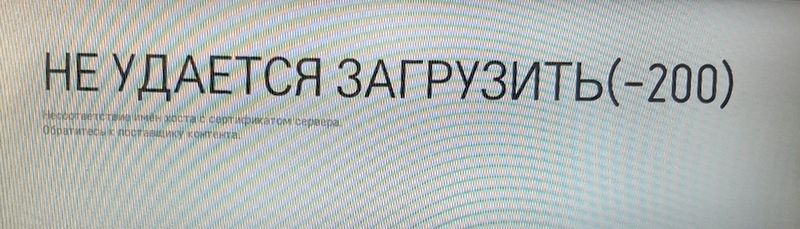

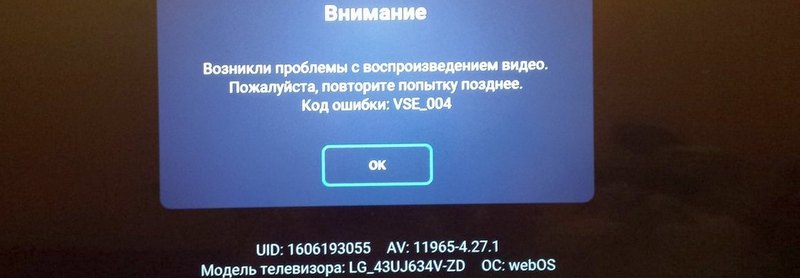
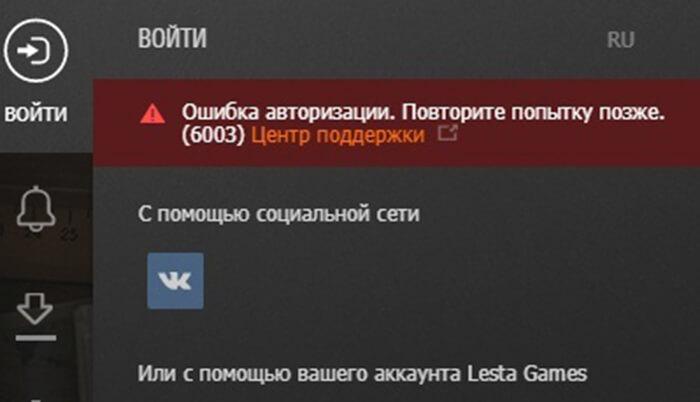
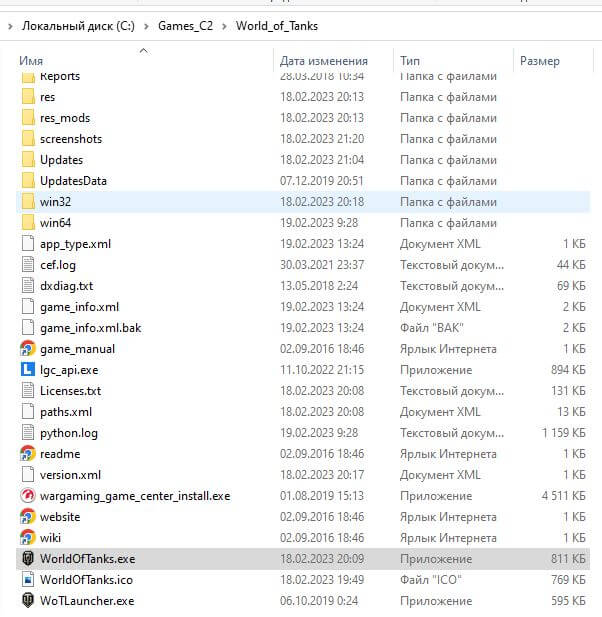



 Сохраните настройки и перезагрузите маршрутизатор.
Сохраните настройки и перезагрузите маршрутизатор.






